安装教程
第1步
根据系统位数选择对应的程序双击
![图片[1]-AutoCAD安装教程适用于比较旧的版本,适用与2019及以前的版本-教程中心交流社区-综合交流-设计盒子](https://oss.designbox.top/2023/09/QQ截图20230918063030.jpg?x-oss-process=image/auto-orient,1/quality,q_90/format.webp)
第2步
这个是解压路径不是CAD程序的安装路径,可以解压到任何位置,不建议你解压到C盘,或者安装完成后可以删除这个解压路径中的文件
![图片[2]-AutoCAD安装教程适用于比较旧的版本,适用与2019及以前的版本-教程中心交流社区-综合交流-设计盒子](https://oss.designbox.top/2023/09/02这个是解压路径不是CAD程序的安装路径,可以解压到任何位置,不建议你解压到C盘,或者安装完成后可以删除这个解压路径中的文件.jpg?x-oss-process=image/auto-orient,1/quality,q_90/format.webp)
第3步
点击安装
![图片[3]-AutoCAD安装教程适用于比较旧的版本,适用与2019及以前的版本-教程中心交流社区-综合交流-设计盒子](https://oss.designbox.top/2023/09/03点击安装.jpg?x-oss-process=image/auto-orient,1/quality,q_90/format.webp)
第4步
点击我接受再点击下一步
![图片[4]-AutoCAD安装教程适用于比较旧的版本,适用与2019及以前的版本-教程中心交流社区-综合交流-设计盒子](https://oss.designbox.top/2023/09/04点击我接受再点击下一步.jpg?x-oss-process=image/auto-orient,1/quality,q_90/format.webp)
第5步
这里可以选择CAD安装路径,小编建议您不要安装到含有中文汉字的目录里面
![图片[5]-AutoCAD安装教程适用于比较旧的版本,适用与2019及以前的版本-教程中心交流社区-综合交流-设计盒子](https://oss.designbox.top/2023/09/05这里可以选择CAD安装路径,小编建议您不要安装到含有中文汉字的目录里面.jpg?x-oss-process=image/auto-orient,1/quality,q_90/format.webp)
第6步
如果出现下面的应用程序占用提醒 请点击确定
![图片[6]-AutoCAD安装教程适用于比较旧的版本,适用与2019及以前的版本-教程中心交流社区-综合交流-设计盒子](https://oss.designbox.top/2023/09/06点击确定.jpg?x-oss-process=image/auto-orient,1/quality,q_90/format.webp)
第7步
经过一段时间的等待程序自动安装完成了
![图片[7]-AutoCAD安装教程适用于比较旧的版本,适用与2019及以前的版本-教程中心交流社区-综合交流-设计盒子](https://oss.designbox.top/2023/09/07经过一段时间的等待程序自动安装完成了.jpg?x-oss-process=image/auto-orient,1/quality,q_90/format.webp)
第8步
如果提示需要重启电脑,则重启,当然也可以选择不重启
![图片[8]-AutoCAD安装教程适用于比较旧的版本,适用与2019及以前的版本-教程中心交流社区-综合交流-设计盒子](https://oss.designbox.top/2023/09/08重启电脑.jpg?x-oss-process=image/auto-orient,1/quality,q_90/format.webp)
第9步
如果您和小编一样安装多个版本的CAD就会提示您是否移植配置
![图片[9]-AutoCAD安装教程适用于比较旧的版本,适用与2019及以前的版本-教程中心交流社区-综合交流-设计盒子](https://oss.designbox.top/2023/09/09如果您和小编一样安装多个版本的CAD就会提示您是否移植配置.jpg?x-oss-process=image/auto-orient,1/quality,q_90/format.webp)
第10步
打开桌面的cad 2019的图标 推荐您DWG文件关联CAD程序
![图片[10]-AutoCAD安装教程适用于比较旧的版本,适用与2019及以前的版本-教程中心交流社区-综合交流-设计盒子](https://oss.designbox.top/2023/09/10小编推荐您DWG文件关联CAD程序.jpg?x-oss-process=image/auto-orient,1/quality,q_90/format.webp)
第11步
选择输入序列号
![图片[11]-AutoCAD安装教程适用于比较旧的版本,适用与2019及以前的版本-教程中心交流社区-综合交流-设计盒子](https://oss.designbox.top/2023/09/11选择输入序列号.jpg?x-oss-process=image/auto-orient,1/quality,q_90/format.webp)
第12步
点击我同意
![图片[12]-AutoCAD安装教程适用于比较旧的版本,适用与2019及以前的版本-教程中心交流社区-综合交流-设计盒子](https://oss.designbox.top/2023/09/12点击我同意.jpg?x-oss-process=image/auto-orient,1/quality,q_90/format.webp)
第13步
点击激活
![图片[13]-AutoCAD安装教程适用于比较旧的版本,适用与2019及以前的版本-教程中心交流社区-综合交流-设计盒子](https://oss.designbox.top/2023/09/13点击激活.jpg?x-oss-process=image/auto-orient,1/quality,q_90/format.webp)
第14步
输入序列号666-66666666产品密钥001K1
![图片[14]-AutoCAD安装教程适用于比较旧的版本,适用与2019及以前的版本-教程中心交流社区-综合交流-设计盒子](https://oss.designbox.top/2023/09/14输入序列号666-66666666产品密钥001K1.jpg?x-oss-process=image/auto-orient,1/quality,q_90/format.webp)
第15步
先点重新输入再选Yes
![图片[15]-AutoCAD安装教程适用于比较旧的版本,适用与2019及以前的版本-教程中心交流社区-综合交流-设计盒子](https://oss.designbox.top/2023/09/15先点重新输入再选Yes.jpg?x-oss-process=image/auto-orient,1/quality,q_90/format.webp)
第16步
第二次点击激活
![图片[16]-AutoCAD安装教程适用于比较旧的版本,适用与2019及以前的版本-教程中心交流社区-综合交流-设计盒子](https://oss.designbox.top/2023/09/16第二次点击激活.jpg?x-oss-process=image/auto-orient,1/quality,q_90/format.webp)
第17步
输入序列号666-66666666产品密钥001K1
![图片[17]-AutoCAD安装教程适用于比较旧的版本,适用与2019及以前的版本-教程中心交流社区-综合交流-设计盒子](https://oss.designbox.top/2023/09/17输入序列号666-66666666产品密钥001K1.jpg?x-oss-process=image/auto-orient,1/quality,q_90/format.webp)
第18步
选择我具有Autodesk提供的激活码
![图片[18]-AutoCAD安装教程适用于比较旧的版本,适用与2019及以前的版本-教程中心交流社区-综合交流-设计盒子](https://oss.designbox.top/2023/09/18选择我具有Autodesk提供的激活码.jpg?x-oss-process=image/auto-orient,1/quality,q_90/format.webp)
第19步
运行注册机之前必须先退出杀毒软件
![图片[19]-AutoCAD安装教程适用于比较旧的版本,适用与2019及以前的版本-教程中心交流社区-综合交流-设计盒子](https://oss.designbox.top/2023/09/QQ截图20230918063712.jpg?x-oss-process=image/auto-orient,1/quality,q_90/format.webp)
第20步
注意:注册机必须右键-以管理员身份运行
注意区分 32位 和 64位系统 一般都是64位
![图片[20]-AutoCAD安装教程适用于比较旧的版本,适用与2019及以前的版本-教程中心交流社区-综合交流-设计盒子](https://oss.designbox.top/2023/09/QQ截图20230918063805.jpg?x-oss-process=image/auto-orient,1/quality,q_90/format.webp)
第21步
第一步点击 patch 第二步 复制申请码 第三步 生成序列号 利用Ctrl+C Ctrl+V来复制粘贴
![图片[21]-AutoCAD安装教程适用于比较旧的版本,适用与2019及以前的版本-教程中心交流社区-综合交流-设计盒子](https://oss.designbox.top/2023/09/ca1349540923dd543101aa98cf6756d59d82484d.webp.jpg?x-oss-process=image/auto-orient,1/quality,q_90/format.webp)
![图片[22]-AutoCAD安装教程适用于比较旧的版本,适用与2019及以前的版本-教程中心交流社区-综合交流-设计盒子](https://oss.designbox.top/2023/09/QQ截图20230918064138.jpg?x-oss-process=image/auto-orient,1/quality,q_90/format.webp)
第22步
激活成功
![图片[23]-AutoCAD安装教程适用于比较旧的版本,适用与2019及以前的版本-教程中心交流社区-综合交流-设计盒子](https://oss.designbox.top/2023/09/9358d109b3de9c821c1f1d7948ef650118d8434c.webp.jpg?x-oss-process=image/auto-orient,1/quality,q_90/format.webp)
![图片[24]-AutoCAD安装教程适用于比较旧的版本,适用与2019及以前的版本-教程中心交流社区-综合交流-设计盒子](https://oss.designbox.top/2023/09/68478233249c3b4c469db07775d22c75-1024x550.jpg?x-oss-process=image/auto-orient,1/quality,q_90/format.webp)


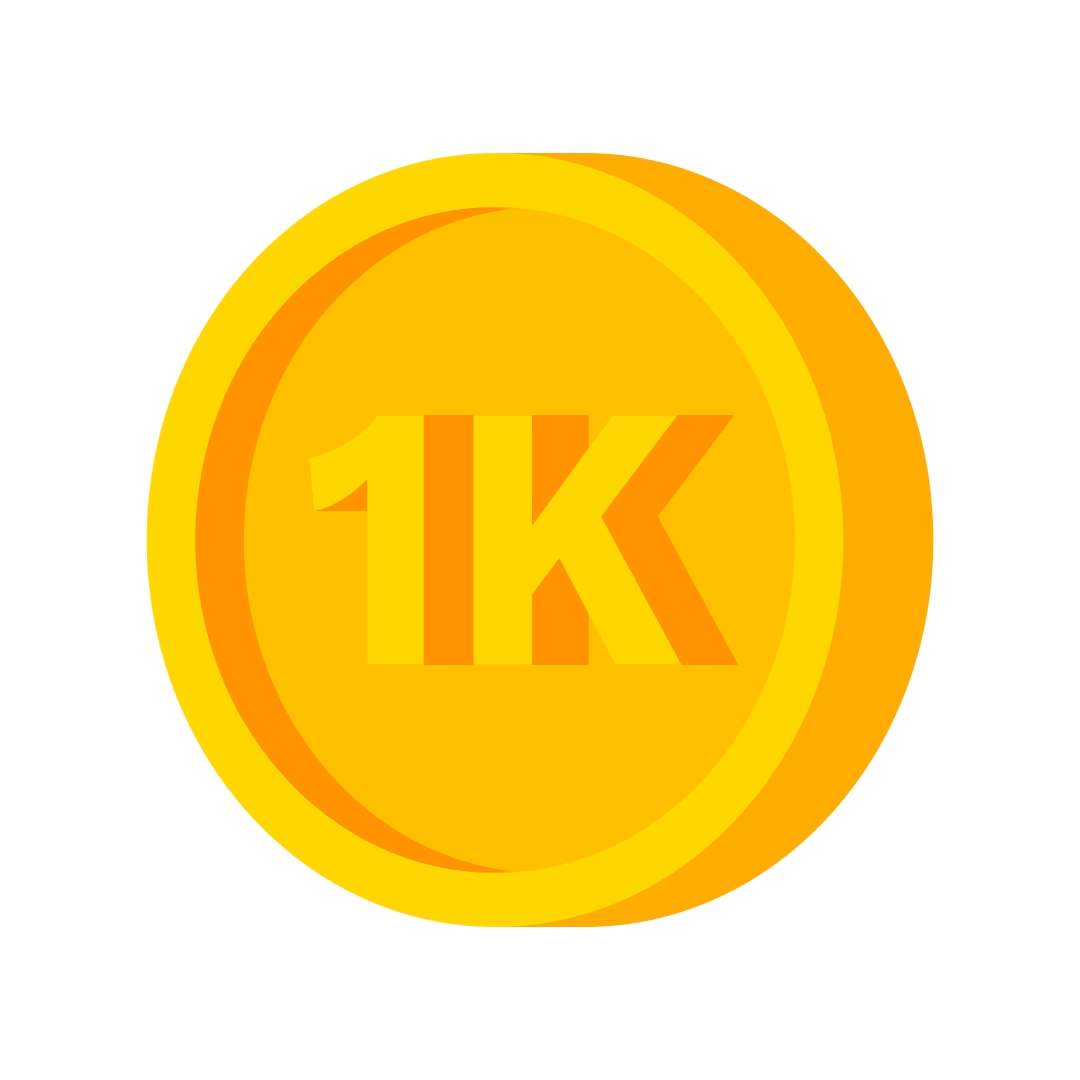




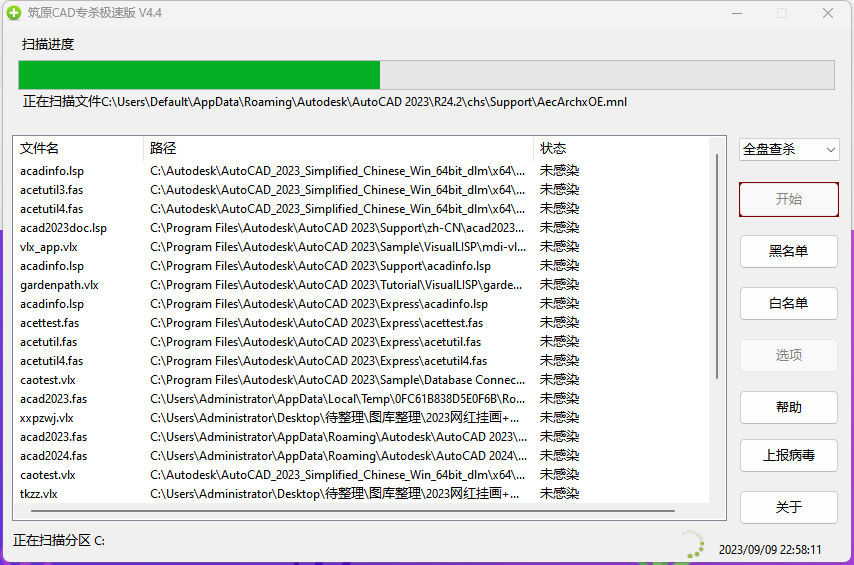
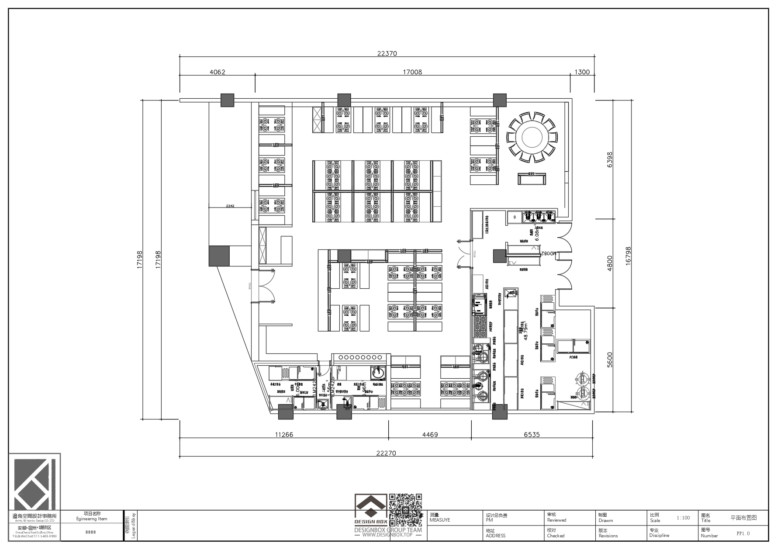








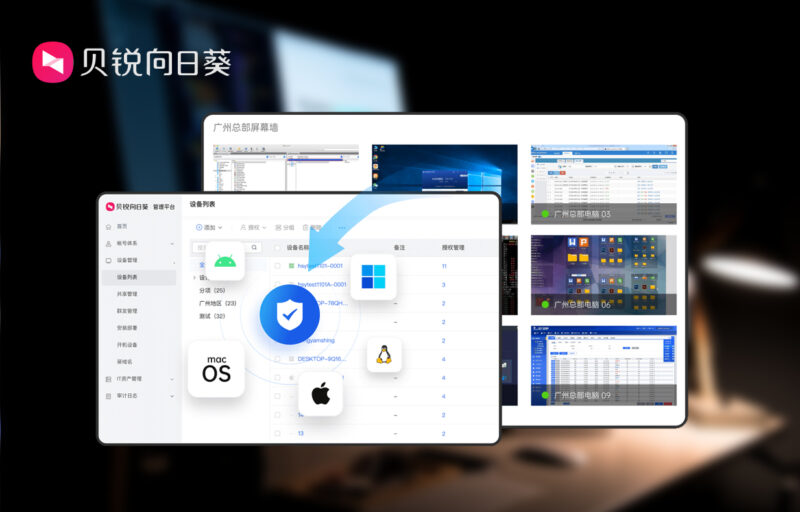



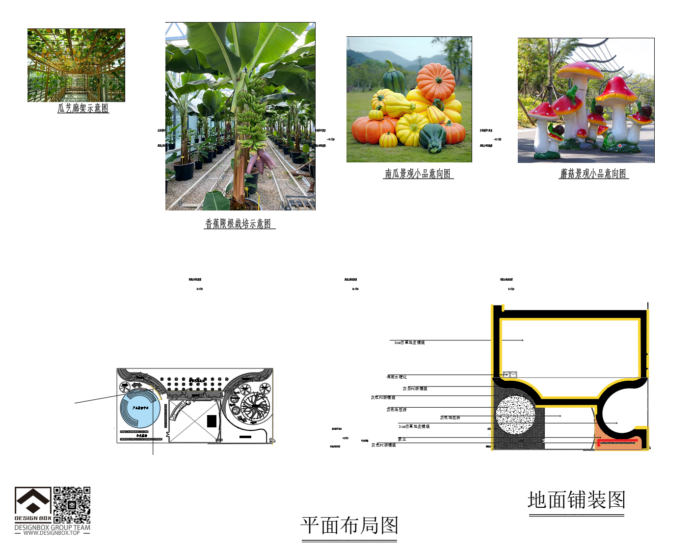
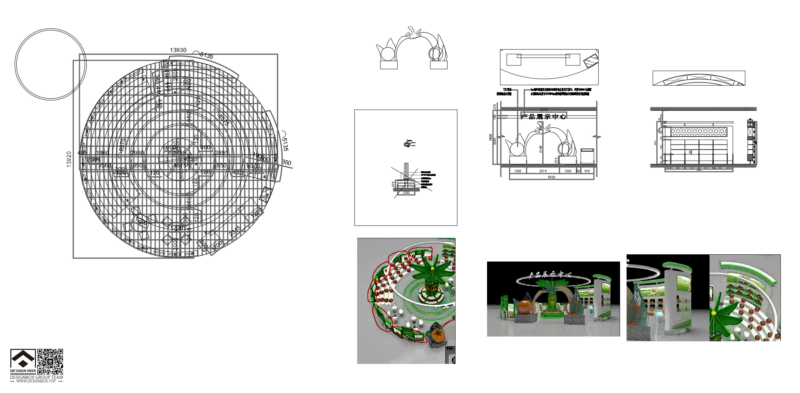

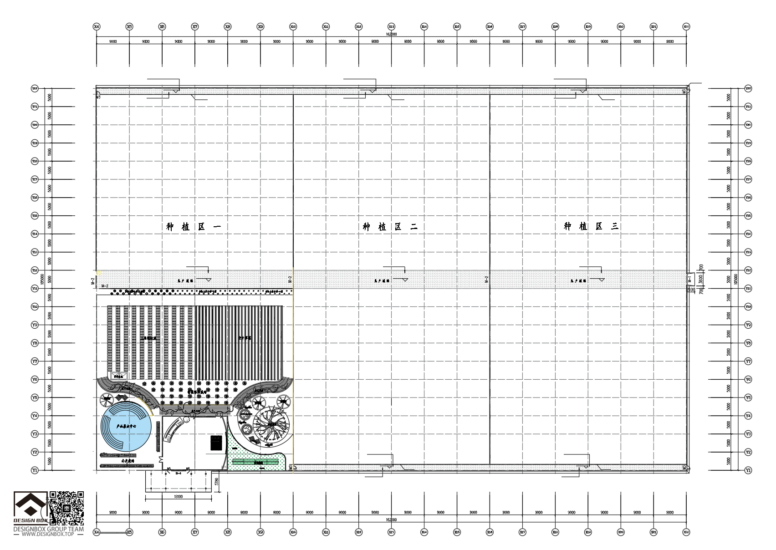

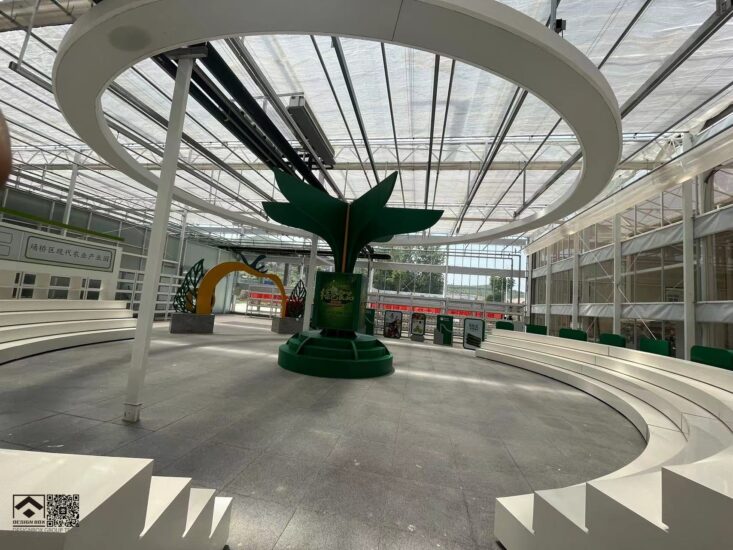

![表情[youhengheng]-设计盒子](https://www.designbox.top/wp-content/themes/zibll/img/smilies/youhengheng.gif)
![表情[deyi]-设计盒子](https://www.designbox.top/wp-content/themes/zibll/img/smilies/deyi.gif)
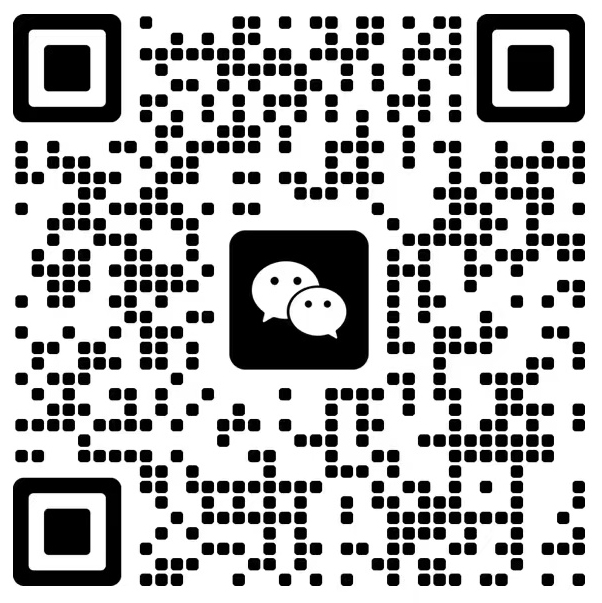


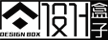
请登录后查看评论内容